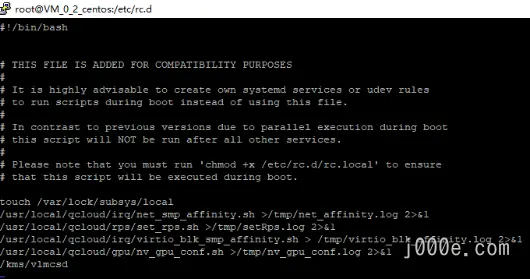前言
本来只是想设置个开机自启动,结果研究了一下午Systemd.
通常 CentOS、Ubuntu 早期版本Linux系统开机自动加载程序或者脚本,我们都放在/etc/rc.local执行。
拿 Ubuntu系统来说,Ubuntu 16.04 版本开始去除了rc.local 文件,自启动服务方面基本由systemd全面接管了。
在Linux系统上设置服务或文件的开机自启动有多种方法,本文将在Ubuntu 20.04中利用systemd这种规范方式来管理自建服务的方式实现开机自启,即通过写.service文件然后用systemctl命令控制。
学习完本文后,我用systemd做了kms(vlmcsd)的开机启动和启停控制,见下一篇文章.
添加开机启动的方法
系统启动时需要加载的配置文件
/etc/profile、/root/.bash_profile
/etc/bashrc、/root/.bashrc
/etc/profile.d/*.sh、/etc/profile.d/lang.sh
/etc/sysconfig/i18n、/etc/rc.local(/etc/rc.d/rc.local)
方法一:新建.service服务文件并通过Systemctl 管理
1.写服务文件:如nginx.service、redis.service、supervisord.service
[Unit]:服务的说明
Description:描述服务
After:描述服务类别
[Service]服务运行参数的设置
Type=forking 是后台运行的形式
ExecStart 为服务的具体运行命令
ExecReload 为服务的重启命令
ExecStop 为服务的停止命令
PrivateTmp=True 表示给服务分配独立的临时空间
注意:启动、重启、停止命令全部要求使用绝对路径
[Install] 服务安装的相关设置,可设置为多用户
WantedBy=multi-user.target 2.文件保存在目录下:以754的权限。目录路径:/usr/lib/systemd/system。如上面的supervisord.service文件放在这个目录下面。
cat /usr/lib/systemd/system/nginx.service
cat /usr/lib/systemd/system/supervisord.service3.设置开机自启动(任意目录下执行)。如果执行启动命令报错,则执行:systemctl daemon-reload
设置开机自启动
systemctl enable nginx.service
systemctl enable supervisord
停止开机自启动
systemctl disable nginx.service
systemctl disable supervisord
验证一下是否为开机启动
systemctl is-enabled nginx
systemctl is-enabled supervisord4.其他命令
启动nginx服务
systemctl start nginx.service
停止nginx服务
systemctl start nginx.service
重启nginx服务
systemctl restart nginx.service
查看nginx服务当前状态
systemctl status nginx.service
查看所有已启动的服务
systemctl list-units --type=service5.服务文件示例:
# supervisord.service进程管理服务文件[Unit]
Description=Process Monitoring and Control Daemon # 内容自己定义:Description=Supervisor daemon
After=rc-local.service nss-user-lookup.target
[Service]
Type=forking
ExecStart=/usr/bin/supervisord -c /etc/supervisor/supervisord.confExecStop= /usr/bin/supervisorctl shutdown
ExecReload=/usr/bin/supervisorctl reloadRestart=on-failureRestartSec=42sKillMode=process
[Install]
WantedBy=multi-user.target# nginx.service服务文件[Unit]
Description=nginx - high performance web server
After=network.target remote-fs.target nss-lookup.target
[Service]
Type=forking
ExecStart=/usr/local/nginx/sbin/nginx -c /usr/local/nginx/conf/nginx.conf
ExecReload=/usr/local/nginx/sbin/nginx -s reload
ExecStop=/usr/local/nginx/sbin/nginx -s stop
[Install]
WantedBy=multi-user.target# redis.service服务文件
[Unit]
Description=Redis
After=network.target remote-fs.target nss-lookup.target
[Service]
Type=forking
ExecStart=/usr/local/bin/redis-server /etc/redis.conf
ExecStop=kill -INT `cat /tmp/redis.pid`
User=www
Group=www
[Install]
WantedBy=multi-user.target方法二:修改开机启动文件/etc/rc.local(或者/etc/rc.d/rc.local)
1.编辑rc.local文件
vi /etc/rc.local2.修改rc.local文件,在 exit 0 前面加入以下命令。保存并退出。
/etc/init.d/mysqld start # mysql开机启动
/etc/init.d/nginx start # nginx开机启动
supervisord -c /etc/supervisor/supervisord.conf # supervisord开机启动
/bin/bash /server/scripts/test.sh >/dev/null 2>/dev/null3.最后修改rc.local文件的执行权限
chmod +x /etc/rc.local
chmod 755 /etc/rc.local我在其他人的文章中看过下面这个图,我没找到图里文件来源但是其注释说明了systemd是规范的新方法,推荐采用
方法三:自己写一个shell脚本
将写好的脚本(.sh文件)放到目录 /etc/profile.d/ 下,系统启动后就会自动执行该目录下的所有shell脚本。
Systemd 概述
Systemd 简介
Systemd 是一系列工具的集合,其作用也远远不仅是启动操作系统,它还接管了后台服务、结束、状态查询,以及日志归档、设备管理、电源管理、定时任务等许多职责,并支持通过特定事件(如插入特定 USB 设备)和特定端口数据触发的 On-demand(按需)任务。
下面的命令用来启动服务。
$ sudo /etc/init.d/apache2 start
# 或者
$ service apache2 start这种方法有两个缺点。
一是启动时间长。init进程是串行启动,只有前一个进程启动完,才会启动下一个进程。
二是启动脚本复杂。init进程只是执行启动脚本,不管其他事情。脚本需要自己处理各种情况,这往往使得脚本变得很长。
Systemd 就是为了解决这些问题而诞生的。它的设计目标是,为系统的启动和管理提供一套完整的解决方案。
根据 Linux 惯例,字母d是守护进程(daemon)的缩写。 Systemd 这个名字的含义,就是它要守护整个系统。
使用了 Systemd,就不需要再用init了。Systemd 取代了initd,成为系统的第一个进程(PID 等于 1),其他进程都是它的子进程。
$ systemctl --version上面的命令查看 Systemd 的版本。
Systemd 的优点是功能强大,使用方便,缺点是体系庞大,非常复杂。事实上,现在还有很多人反对使用 Systemd,理由就是它过于复杂,与操作系统的其他部分强耦合,违反"keep simple, keep stupid"的Unix 哲学。
- 更少的进程
Systemd 提供了 服务按需启动 的能力,使得特定的服务只有在真定被请求时才启动。 - 允许更多的进程并行启动
在 SysV-init 时代,将每个服务项目编号依次执行启动脚本。Ubuntu 的 Upstart 解决了没有直接依赖的启动之间的并行启动。而 Systemd 通过 Socket 缓存、DBus 缓存和建立临时挂载点等方法进一步解决了启动进程之间的依赖,做到了所有系统服务并发启动。对于用户自定义的服务,Systemd 允许配置其启动依赖项目,从而确保服务按必要的顺序运行。 - 使用 CGroup 跟踪和管理进程的生命周期
在 Systemd 之间的主流应用管理服务都是使用 进程树 来跟踪应用的继承关系的,而进程的父子关系很容易通过 两次 fork 的方法脱离。
而 Systemd 则提供通过 CGroup 跟踪进程关系,引补了这个缺漏。通过 CGroup 不仅能够实现服务之间访问隔离,限制特定应用程序对系统资源的访问配额,还能更精确地管理服务的生命周期。 - 统一管理服务日志
Systemd 是一系列工具的集合, 包括了一个专用的系统日志管理服务:Journald。这个服务的设计初衷是克服现有 Syslog 服务的日志内容易伪造和日志格式不统一等缺点,Journald 用 二进制格式 保存所有的日志信息,因而日志内容很难被手工伪造。Journald 还提供了一个 journalctl 命令来查看日志信息,这样就使得不同服务输出的日志具有相同的排版格式, 便于数据的二次处理。
Systemd 架构
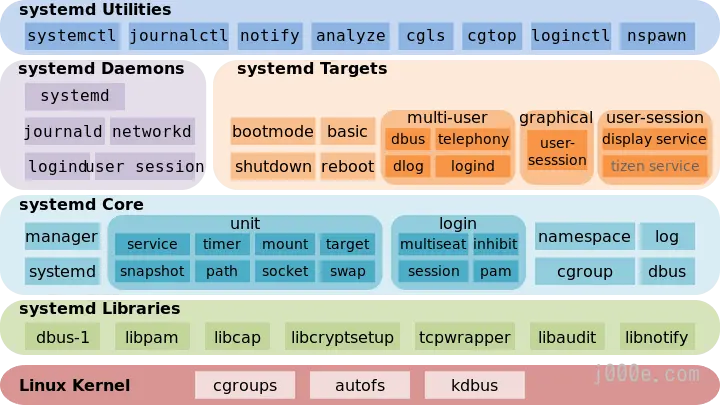
Systemd 目录
这三个目录是有优先级的,如下所示,越靠上的优先级越高。因此,在三个目录中有同名文件的时候,只有优先级最高的目录里的那个文件会被使用。
- /etc/systemd/system:系统或用户自定义的配置文件
- /run/systemd/system:软件运行时生成的配置文件
/usr/lib/systemd/system:系统或第三方软件安装时添加的配置文件。
- CentOS 7:Unit 文件指向该目录
- ubuntu 16:被移到了 /lib/systemd/system
Systemd 默认从目录 /etc/systemd/system/ 读取配置文件。但是,里面存放的大部分文件都是符号链接,指向目录 /usr/lib/systemd/system/,真正的配置文件存放在那个目录。
systemctl enable命令用于在上面两个目录之间,建立符号链接关系。
Ubuntu20.04中 /usr/lib/systemd/system 和 /lib/systemd/system 、/etc/systemd/system 这三个目录有什么区别呢。
- /usr/lib/systemd/system/ 软件包安装的单元
- /lib/systemd/system 实际就是/usr/lib/systemd/system,因为 /lib 实际是 /usr/lib 的一个软链接,可以通过 ll / 命令察看。
Systemd 管理命令
Systemd 并不是一个命令,而是一组命令,涉及到系统管理的方方面面。
systemctl
systemctl是 Systemd 的主命令,用于管理系统。
详细查看systemctl --help
格式:systemctl start xxx
| start | 启动服务 |
|---|---|
| stop | 停止服务 |
| restart | 重启服务 |
| enable | 使某服务开机自启 |
| disable | 关闭某服务开机自启 |
| status | 查看服务状态 |
| list -units --type=service | 列举所有已启动服务 |
# 重启系统
$ sudo systemctl reboot
# 关闭系统,切断电源
$ sudo systemctl poweroff
# CPU停止工作
$ sudo systemctl halt
# 暂停系统
$ sudo systemctl suspend
# 让系统进入冬眠状态
$ sudo systemctl hibernate
# 让系统进入交互式休眠状态
$ sudo systemctl hybrid-sleep
# 启动进入救援状态(单用户状态)
$ sudo systemctl rescuesystemd-analyze
systemd-analyze命令用于查看启动耗时。
# 查看启动耗时
$ systemd-analyze
# 查看每个服务的启动耗时
$ systemd-analyze blame
# 显示瀑布状的启动过程流
$ systemd-analyze critical-chain
# 显示指定服务的启动流
$ systemd-analyze critical-chain atd.servicehostnamectl
hostnamectl命令用于查看当前主机的信息。
# 显示当前主机的信息
$ hostnamectl
# 设置主机名。
$ sudo hostnamectl set-hostname rhel7localectl
localectl命令用于查看本地化设置。
# 查看本地化设置
$ localectl
# 设置本地化参数。
$ sudo localectl set-locale LANG=en_GB.utf8
$ sudo localectl set-keymap en_GBtimedatectl
timedatectl命令用于查看当前时区设置。
# 查看当前时区设置
$ timedatectl
# 显示所有可用的时区
$ timedatectl list-timezones
# 设置当前时区
$ sudo timedatectl set-timezone America/New_York
$ sudo timedatectl set-time YYYY-MM-DD
$ sudo timedatectl set-time HH:MM:SSloginctl
loginctl命令用于查看当前登录的用户。
# 列出当前session
$ loginctl list-sessions
# 列出当前登录用户
$ loginctl list-users
# 列出显示指定用户的信息
$ loginctl show-user ruanyfUnit
Systemd 可以管理所有系统资源,不同的资源统称为 Unit(单位)。
在 Systemd 的生态圈中,Unit 文件统一了过去各种不同系统资源配置格式,例如服务的启/停、定时任务、设备自动挂载、网络配置、虚拟内存配置等。而 Systemd 通过不同的文件后缀来区分这些配置文件。
Unit 文件按照 Systemd 约定,应该被放置指定的三个Systemd目录之一中(参看上一小节)。
Unit 文件类型
.automount:用于控制自动挂载文件系统,相当于 SysV-init 的 autofs 服务.device:对于 /dev 目录下的设备,主要用于定义设备之间的依赖关系.mount:定义系统结构层次中的一个挂载点,可以替代过去的 /etc/fstab 配置文件.path:用于监控指定目录或文件的变化,并触发其它 Unit 运行.scope:这种 Unit 文件不是用户创建的,而是 Systemd 运行时产生的,描述一些系统服务的分组信息.service:封装守护进程的启动、停止、重启和重载操作,是最常见的一种 Unit 文件.slice:用于表示一个 CGroup 的树,通常用户不会自己创建这样的 Unit 文件.snapshot:用于表示一个由 systemctl snapshot 命令创建的 Systemd Units 运行状态快照.socket:监控来自于系统或网络的数据消息,用于实现基于数据自动触发服务启动.swap:定义一个用户做虚拟内存的交换分区.target:用于对 Unit 文件进行逻辑分组,引导其它 Unit 的执行。它替代了 SysV-init 运行级别的作用,并提供更灵活的基于特定设备事件的启动方式.timer:用于配置在特定时间触发的任务,替代了 Crontab 的功能
Unit 命令
查看当前系统的所有 Unit
systemctl list-units命令可以查看当前系统的所有 Unit 。
# 列出正在运行的 Unit
$ systemctl list-units
# 列出所有Unit,包括没有找到配置文件的或者启动失败的
$ systemctl list-units --all
# 列出所有没有运行的 Unit
$ systemctl list-units --all --state=inactive
# 列出所有加载失败的 Unit
$ systemctl list-units --failed
# 列出所有正在运行的、类型为 service 的 Unit
$ systemctl list-units --type=service查看Unit 状态
systemctl status命令用于查看系统状态和单个 Unit 的状态。
- enabled:已建立启动链接
- disabled:没建立启动链接
- static:该配置文件没有 [Install] 部分(无法执行),只能作为其他配置文件的依赖
- masked:该配置文件被禁止建立启动链接
# 显示系统状态
$ systemctl status
# 显示单个 Unit 的状态
$ sysystemctl status bluetooth.service
# 显示远程主机的某个 Unit 的状态
$ systemctl -H [email protected] status httpd.service除了status命令,systemctl还提供了三个查询状态的简单方法,主要供脚本内部的判断语句使用。
# 显示某个 Unit 是否正在运行
$ systemctl is-active application.service
# 显示某个 Unit 是否处于启动失败状态
$ systemctl is-failed application.service
# 显示某个 Unit 服务是否建立了启动链接
$ systemctl is-enabled application.service查看Unit 管理
对于用户来说,最常用的是下面这些命令,用于启动和停止 Unit(主要是 service)。
# 立即启动一个服务
$ sudo systemctl start apache.service
# 立即停止一个服务
$ sudo systemctl stop apache.service
# 重启一个服务
$ sudo systemctl restart apache.service
# 杀死一个服务的所有子进程
$ sudo systemctl kill apache.service
# 重新加载一个服务的配置文件
$ sudo systemctl reload apache.service
# 重载所有修改过的配置文件
$ sudo systemctl daemon-reload
# 显示某个 Unit 的所有底层参数
$ systemctl show httpd.service
# 显示某个 Unit 的指定属性的值
$ systemctl show -p CPUShares httpd.service
# 设置某个 Unit 的指定属性
$ sudo systemctl set-property httpd.service CPUShares=500查看Unit 依赖关系
Unit 之间存在依赖关系:A 依赖于 B,就意味着 Systemd 在启动 A 的时候,同时会去启动 B。
systemctl list-dependencies命令列出一个 Unit 的所有依赖。
$ systemctl list-dependencies nginx.service上面命令的输出结果之中,有些依赖是 Target 类型(详见下文),默认不会展开显示。如果要展开 Target,就需要使用--all参数。
$ systemctl list-dependencies --all nginx.serviceUnit配置文件
概述
每一个 Unit 都有一个配置文件,告诉 Systemd 怎么启动这个 Unit 。
Systemd 默认从目录/etc/systemd/system/读取配置文件。但是,里面存放的大部分文件都是符号链接,指向目录/usr/lib/systemd/system/,真正的配置文件存放在那个目录。
systemctl enable命令用于在上面两个目录之间,建立符号链接关系。
$ sudo systemctl enable [email protected]
# 等同于
$ sudo ln -s '/usr/lib/systemd/system/[email protected]' '/etc/systemd/system/multi-user.target.wants/[email protected]'如果配置文件里面设置了开机启动,systemctl enable命令相当于激活开机启动。
与之对应的,systemctl disable命令用于在两个目录之间,撤销符号链接关系,相当于撤销开机启动。
$ sudo systemctl disable [email protected]配置文件的后缀名,就是该 Unit 的种类,比如sshd.socket。如果省略,Systemd 默认后缀名为.service,所以sshd会被理解成sshd.service。
配置文件的状态
systemctl list-unit-files命令用于列出所有配置文件。
# 列出所有配置文件
$ systemctl list-unit-files
# 列出指定类型的配置文件
$ systemctl list-unit-files --type=service这个命令会输出一个列表。
$ systemctl list-unit-files
UNIT FILE STATE
chronyd.service enabled
[email protected] static
[email protected] disabled这个列表显示每个配置文件的状态,一共有四种。
- enabled:已建立启动链接
- disabled:没建立启动链接
- static:该配置文件没有
[Install]部分(无法执行),只能作为其他配置文件的依赖 - masked:该配置文件被禁止建立启动链接
注意,从配置文件的状态无法看出,该 Unit 是否正在运行。这必须执行前面提到的systemctl status命令。
$ systemctl status bluetooth.service一旦修改配置文件,就要让 SystemD 重新加载配置文件,然后重新启动,否则修改不会生效。
$ sudo systemctl daemon-reload
$ sudo systemctl restart httpd.serviceUnit 文件结构
[Unit]
Description=Hello World
After=docker.service
Requires=docker.service
[Service]
TimeoutStartSec=0
ExecStartPre=-/usr/bin/docker kill busybox1
ExecStartPre=-/usr/bin/docker rm busybox1
ExecStartPre=/usr/bin/docker pull busybox
ExecStart=/usr/bin/docker run --name busybox1 busybox /bin/ sh -c "while true; do echo Hello World; sleep 1; done"
ExecStop="/usr/bin/docker stop busybox1"
ExecStopPost="/usr/bin/docker rm busybox1"
[Install]
WantedBy=multi-user.target如上所示,Systemd 服务的 Unit 文件可以分为三个配置区段:
- Unit 和 Install 段:所有 Unit 文件通用,用于配置服务(或其它系统资源)的描述、依赖和随系统启动的方式
- Service 段:服务(Service)类型的 Unit 文件(后缀为 .service)特有的,用于定义服务的具体管理和操作方法
注意,配置文件的区块名和字段名,都是大小写敏感的。
每个区块内部是一些等号连接的键值对。
[Section] Directive1=value Directive2=value . . .
注意,键值对的等号两侧不能有空格。
Unit 段
- Description:描述这个 Unit 文件的信息
- Documentation:指定服务的文档,可以是一个或多个文档的 URL 路径
- Requires:依赖的其它 Unit 列表,列在其中的 Unit 模板会在这个服务启动时的同时被启动。并且,如果其中任意一个服务启动失败,这个服务也会被终止
- Wants:与 Requires 相似,但只是在被配置的这个 Unit 启动时,触发启动列出的每个 Unit 模块,而不去考虑这些模板启动是否成功
- After:如果该字段指定的 Unit 也要启动,那么必须在当前 Unit 之前启动
- Before:如果该字段指定的 Unit 也要启动,那么必须在当前 Unit 之后启动
- Binds To:与 Requires 相似,失败时失败,成功时成功,但是在这些模板中有任意一个出现意外结束或重启时,这个服务也会跟着终止或重启
- Part Of:一个 Bind To 作用的子集,仅在列出的任务模块失败或重启时,终止或重启当前服务,而不会随列出模板的启动而启动
- OnFailure:当这个模板启动失败时,就会自动启动列出的每个模块
- Conflicts:与这个模块有冲突的模块,如果列出的模块中有已经在运行的,这个服务就不能启动,反之亦然
Install 段
这部分配置的目标模块通常是特定运行目标的 .target 文件,用来使得服务在系统启动时自动运行。这个区段可以包含三种启动约束:
- WantedBy:和 Unit 段的 Wants 作用相似,只有后面列出的不是服务所依赖的模块,而是依赖当前服务的模块。它的值是一个或多个 Target,当前 Unit 激活时(enable)符号链接会放入 /etc/systemd/system 目录下面以
+ .wants 后缀构成的子目录中,如 “/etc/systemd/system/multi-user.target.wants/“ - RequiredBy:和 Unit 段的 Wants 作用相似,只有后面列出的不是服务所依赖的模块,而是依赖当前服务的模块。它的值是一个或多个 Target,当前 Unit 激活时,符号链接会放入 /etc/systemd/system 目录下面以
+ .required 后缀构成的子目录中 - Also:当前 Unit enable/disable 时,同时 enable/disable 的其他 Unit
- Alias:当前 Unit 可用于启动的别名
Service 段
用来 Service 的配置,只有 Service 类型的 Unit 才有这个区块。它的主要字段分为服务生命周期和服务上下文配置两个方面。
服务生命周期控制相关
Type:定义启动时的进程行为,它有以下几种值:
- Type=simple:默认值,执行ExecStart指定的命令,启动主进程
- Type=forking:以 fork 方式从父进程创建子进程,创建后父进程会立即退出
- Type=oneshot:一次性进程,Systemd 会等当前服务退出,再继续往下执行
- Type=dbus:当前服务通过D-Bus启动
- Type=notify:当前服务启动完毕,会通知Systemd,再继续往下执行
- Type=idle:若有其他任务执行完毕,当前服务才会运行
- RemainAfterExit:值为 true 或 false(默认)。当配置为 true 时,Systemd 只会负责启动服务进程,之后即便服务进程退出了,Systemd 也仍然会认为这个服务还在运行中。这个配置主要是提供给一些并非常驻内存,而是启动注册后立即退出,然后等待消息按需启动的特殊类型服务使用的。
- ExecStart:启动当前服务的命令
- ExecStartPre:启动当前服务之前执行的命令
- ExecStartPos:启动当前服务之后执行的命令
- ExecReload:重启当前服务时执行的命令
- ExecStop:停止当前服务时执行的命令
- ExecStopPost:停止当其服务之后执行的命令
- RestartSec:自动重启当前服务间隔的秒数
Restart:定义何种情况 Systemd 会自动重启当前服务,可能的值包括
- no(默认值):退出后不会重启
- on-success:只有正常退出时(退出状态码为0),才会重启
- on-failure:非正常退出时(退出状态码非0),包括被信号终止和超时,才会重启
- on-abnormal:只有被信号终止和超时,才会重启
- on-abort:只有在收到没有捕捉到的信号终止时,才会重启
- on-watchdog:超时退出,才会重启
- always:不管是什么退出原因,总是重启
- TimeoutStartSec:启动服务时等待的秒数,这一配置对于使用 Docker 容器而言显得尤为重要,因其第一次运行时可能需要下载镜像,严重延时会容易被 Systemd 误判为启动失败杀死。通常,对于这种服务,将此值指定为 0,从而关闭超时检测
- TimeoutStopSec:停止服务时的等待秒数,如果超过这个时间仍然没有停止,Systemd 会使用 SIGKILL 信号强行杀死服务的进程
服务上下文配置相关
- Environment:为服务指定环境变量
- EnvironmentFile:指定加载一个包含服务所需的环境变量的列表的文件,文件中的每一行都是一个环境变量的定义
- Nice:服务的进程优先级,值越小优先级越高,默认为 0。其中 -20 为最高优先级,19 为最低优先级
- WorkingDirectory:指定服务的工作目录
- RootDirectory:指定服务进程的根目录(/ 目录)。如果配置了这个参数,服务将无法访问指定目录以外的任何文件
- User:指定运行服务的用户
- Group:指定运行服务的用户组
MountFlags:服务的 Mount Namespace 配置,会影响进程上下文中挂载点的信息,即服务是否会继承主机上已有挂载点,以及如果服务运行执行了挂载或卸载设备的操作,是否会真实地在主机上产生效果。可选值为 shared、slaved 或 private
- shared:服务与主机共用一个 Mount Namespace,继承主机挂载点,且服务挂载或卸载设备会真实地反映到主机上
- slave:服务使用独立的 Mount Namespace,它会继承主机挂载点,但服务对挂载点的操作只有在自己的 Namespace 内生效,不会反映到主机上
- private:服务使用独立的 Mount Namespace,它在启动时没有任何任何挂载点,服务对挂载点的操作也不会反映到主机上
- LimitCPU / LimitSTACK / LimitNOFILE / LimitNPROC 等:限制特定服务的系统资源量,例如 CPU、程序堆栈、文件句柄数量、子进程数量等
注意:
- 如果在 ExecStart、ExecStop 等属性中使用了 Linux 命令,则必须要写出完整的绝对路径。
- 对于 ExecStartPre 和 ExecStartPost 辅助命令,若前面有个 “-” 符号,表示忽略这些命令的出错。因为有些 “辅助” 命令本来就不一定成功,比如尝试清空一个文件,但文件可能不存在。
Unit 文件占位符
在 Unit 文件中,有时会需要使用到一些与运行环境有关的信息,例如节点 ID、运行服务的用户等。这些信息可以使用占位符来表示,然后在实际运行被动态地替换实际的值。
- %n:完整的 Unit 文件名字,包括 .service 后缀名
- %p:Unit 模板文件名中 @ 符号之前的部分,不包括 @ 符号
- %i:Unit 模板文件名中 @ 符号之后的部分,不包括 @ 符号和 .service 后缀名
- %t:存放系统运行文件的目录,通常是 “run”
- %u:运行服务的用户,如果 Unit 文件中没有指定,则默认为 root
- %U:运行服务的用户 ID
- %h:运行服务的用户 Home 目录,即 %{HOME} 环境变量的值
- %s:运行服务的用户默认 Shell 类型,即 %{SHELL} 环境变量的值
- %m:实际运行节点的 Machine ID,对于运行位置每个的服务比较有用
- %b:Boot ID,这是一个随机数,每个节点各不相同,并且每次节点重启时都会改变
- %H:实际运行节点的主机名
- %v:内核版本,即 “uname -r” 命令输出的内容
- %%:在 Unit 模板文件中表示一个普通的百分号
Unit 模板
在现实中,往往有一些应用需要被复制多份运行。例如,用于同一个负载均衡器分流的多个服务实例,或者为每个 SSH 连接建立一个独立的 sshd 服务进程。
Unit 模板文件的写法与普通的服务 Unit 文件基本相同,不过 Unit 模板的文件名是以 @ 符号结尾的。通过模板启动服务实例时,需要在其文件名的 @ 字符后面附加一个参数字符串。
[Unit]
Description=My Advanced Service Template
After=etcd.service docker.service
[Service]
TimeoutStartSec=0
ExecStartPre=-/usr/bin/docker kill apache%i
ExecStartPre=-/usr/bin/docker rm apache%i
ExecStartPre=/usr/bin/docker pull coreos/apache
ExecStart=/usr/bin/docker run --name apache%i -p %i:80 coreos/apache /usr/sbin/apache2ctl -D FOREGROUND
ExecStartPost=/usr/bin/etcdctl set /domains/example.com/%H:%i running
ExecStop=/usr/bin/docker stop apache1
ExecStopPost=/usr/bin/docker rm apache1
ExecStopPost=/usr/bin/etcdctl rm /domains/example.com/%H:%i
[Install]
WantedBy=multi-user.target- 启动 Unit 模板的服务实例
在服务启动时需要在 @ 后面放置一个用于区分服务实例的附加字符参数,通常这个参数用于监控的端口号或控制台 TTY 编译号。
# systemctl start [email protected]Systemd 在运行服务时,总是会先尝试找到一个完整匹配的 Unit 文件,如果没有找到,才会尝试选择匹配模板。例如上面的命令,System 首先会在约定的目录下寻找名为 [email protected] 的文件,如果没有找到,而文件名中包含 @ 字符,它就会尝试去掉后缀参数匹配模板文件。对于 [email protected],systemd 会找到 [email protected] 模板文件,并通过这个模板文件将服务实例化。
Target
启动计算机的时候,需要启动大量的 Unit。如果每一次启动,都要一一写明本次启动需要哪些 Unit,显然非常不方便。Systemd 的解决方案就是 Target。
简单说,Target 就是一个 Unit 组,包含许多相关的 Unit 。启动某个 Target 的时候,Systemd 就会启动里面所有的 Unit。从这个意义上说,Target 这个概念类似于"状态点",启动某个 Target 就好比启动到某种状态。
Target 是 Systemd 中用于指定系统资源启动组的方式,相当于 SysV-init 中的运行级别。
传统的init启动模式里面,有 RunLevel 的概念,跟 Target 的作用很类似。不同的是,RunLevel 是互斥的,不可能多个 RunLevel 同时启动,但是多个 Target 可以同时启动。
Target 命令
# 查看当前系统的所有 Target
$ systemctl list-unit-files --type=target
# 查看一个 Target 包含的所有 Unit
$ systemctl list-dependencies multi-user.target
# 查看启动时的默认 Target
$ systemctl get-default
# 设置启动时的默认 Target
$ sudo systemctl set-default multi-user.target
# 切换 Target 时,默认不关闭前一个 Target 启动的进程,
# systemctl isolate 命令改变这种行为,
# 关闭前一个 Target 里面所有不属于后一个 Target 的进程
$ sudo systemctl isolate multi-user.targetTarget和运行级别的对应关系
SysV-init 运行级别与 Systemd Target 对应的 Unit 文件
sysvinit和systemd目标的对应表
| sysvinit | systemd target | 备注 |
|---|---|---|
| 0 | poweroff.target | 关闭系统 |
| 1,s,single | rescue.target | 单用户模式 |
| 2,4 | multi-user.target | 用户定义/域特定运行级别。默认等同于 3 |
| 3 | multi-user.target | 多用户,非图形化界面 |
| 5 | graphical.target | 多用户,图形化界面 |
| 6 | reboot.target | 重启 |
| emergency | emergency.target | 紧急shell |
通过 systemctl list-units --type=target 命令可以获取当前正在使用的运行目标
# systemctl list-units --type=target
UNIT LOAD ACTIVE SUB DESCRIPTION
basic.target loaded active active Basic System
cryptsetup.target loaded active active Encrypted Volumes
getty.target loaded active active Login Prompts
graphical.target loaded active active Graphical Interface
local-fs-pre.target loaded active active Local File Systems (Pre)
local-fs.target loaded active active Local File Systems
multi-user.target loaded active active Multi-User System
network-online.target loaded active active Network is Online
network.target loaded active active Network
nss-user-lookup.target loaded active active User and Group Name Lookups
paths.target loaded active active Paths
remote-fs-pre.target loaded active active Remote File Systems (Pre)
remote-fs.target loaded active active Remote File Systems
slices.target loaded active active Slices
sockets.target loaded active active Sockets
sound.target loaded active active Sound Card
swap.target loaded active active Swap
sysinit.target loaded active active System Initialization
time-sync.target loaded active active System Time Synchronized
timers.target loaded active active Timers
LOAD = Reflects whether the unit definition was properly loaded.
ACTIVE = The high-level unit activation state, i.e. generalization of SUB.
SUB = The low-level unit activation state, values depend on unit type.
20 loaded units listed. Pass --all to see loaded but inactive units, too.
To show all installed unit files use 'systemctl list-unit-files'.Target与init区别
(1)默认的 RunLevel(在/etc/inittab文件设置)现在被默认的 Target 取代,位置是/etc/systemd/system/default.target,通常符号链接到graphical.target(图形界面)或者multi-user.target(多用户命令行)。
(2)启动脚本的位置,以前是/etc/init.d目录,符号链接到不同的 RunLevel 目录 (比如/etc/rc3.d、/etc/rc5.d等),现在则存放在/lib/systemd/system和/etc/systemd/system目录。
(3)配置文件的位置,以前init进程的配置文件是/etc/inittab,各种服务的配置文件存放在/etc/sysconfig目录。现在的配置文件主要存放在/lib/systemd目录,在/etc/systemd目录里面的修改可以覆盖原始设置。
日志管理
Systemd 统一管理所有 Unit 的启动日志。带来的好处就是,可以只用journalctl一个命令,查看所有日志(内核日志和应用日志)。日志的配置文件是/etc/systemd/journald.conf。
journalctl功能强大,用法非常多。
# 查看所有日志(默认情况下 ,只保存本次启动的日志)
$ sudo journalctl
# 查看内核日志(不显示应用日志)
$ sudo journalctl -k
# 查看系统本次启动的日志
$ sudo journalctl -b
$ sudo journalctl -b -0
# 查看上一次启动的日志(需更改设置)
$ sudo journalctl -b -1
# 查看指定时间的日志
$ sudo journalctl --since="2012-10-30 18:17:16"
$ sudo journalctl --since "20 min ago"
$ sudo journalctl --since yesterday
$ sudo journalctl --since "2015-01-10" --until "2015-01-11 03:00"
$ sudo journalctl --since 09:00 --until "1 hour ago"
# 显示尾部的最新10行日志
$ sudo journalctl -n
# 显示尾部指定行数的日志
$ sudo journalctl -n 20
# 实时滚动显示最新日志
$ sudo journalctl -f
# 查看指定服务的日志
$ sudo journalctl /usr/lib/systemd/systemd
# 查看指定进程的日志
$ sudo journalctl _PID=1
# 查看某个路径的脚本的日志
$ sudo journalctl /usr/bin/bash
# 查看指定用户的日志
$ sudo journalctl _UID=33 --since today
# 查看某个 Unit 的日志
$ sudo journalctl -u nginx.service
$ sudo journalctl -u nginx.service --since today
# 实时滚动显示某个 Unit 的最新日志
$ sudo journalctl -u nginx.service -f
# 合并显示多个 Unit 的日志
$ journalctl -u nginx.service -u php-fpm.service --since today
# 查看指定优先级(及其以上级别)的日志,共有8级
# 0: emerg
# 1: alert
# 2: crit
# 3: err
# 4: warning
# 5: notice
# 6: info
# 7: debug
$ sudo journalctl -p err -b
# 日志默认分页输出,--no-pager 改为正常的标准输出
$ sudo journalctl --no-pager
# 以 JSON 格式(单行)输出
$ sudo journalctl -b -u nginx.service -o json
# 以 JSON 格式(多行)输出,可读性更好
$ sudo journalctl -b -u nginx.serviceqq
-o json-pretty
# 显示日志占据的硬盘空间
$ sudo journalctl --disk-usage
# 指定日志文件占据的最大空间
$ sudo journalctl --vacuum-size=1G
# 指定日志文件保存多久
$ sudo journalctl --vacuum-time=1years实例解析
开机启动
对于那些支持 Systemd 的软件,安装的时候,会自动在/usr/lib/systemd/system目录添加一个配置文件。
如果你想让该软件开机启动,就执行下面的命令(以httpd.service为例)。
$ sudo systemctl enable httpd上面的命令相当于在/etc/systemd/system目录添加一个符号链接,指向/usr/lib/systemd/system里面的httpd.service文件。
这是因为开机时,Systemd只执行/etc/systemd/system目录里面的配置文件。这也意味着,如果把修改后的配置文件放在该目录,就可以达到覆盖原始配置的效果。
启动服务
设置开机启动以后,软件并不会立即启动,必须等到下一次开机。如果想现在就运行该软件,那么要执行systemctl start命令。
$ sudo systemctl start httpd执行上面的命令以后,有可能启动失败,因此要用systemctl status命令查看一下该服务的状态。
$ sudo systemctl status httpd
httpd.service - The Apache HTTP Server
Loaded: loaded (/usr/lib/systemd/system/httpd.service; enabled)
Active: active (running) since 金 2014-12-05 12:18:22 JST; 7min ago
Main PID: 4349 (httpd)
Status: "Total requests: 1; Current requests/sec: 0; Current traffic: 0 B/sec"
CGroup: /system.slice/httpd.service
├─4349 /usr/sbin/httpd -DFOREGROUND
├─4350 /usr/sbin/httpd -DFOREGROUND
├─4351 /usr/sbin/httpd -DFOREGROUND
├─4352 /usr/sbin/httpd -DFOREGROUND
├─4353 /usr/sbin/httpd -DFOREGROUND
└─4354 /usr/sbin/httpd -DFOREGROUND
12月 05 12:18:22 localhost.localdomain systemd[1]: Starting The Apache HTTP Server...
12月 05 12:18:22 localhost.localdomain systemd[1]: Started The Apache HTTP Server.
12月 05 12:22:40 localhost.localdomain systemd[1]: Started The Apache HTTP Server.上面的输出结果含义如下。
Loaded行:配置文件的位置,是否设为开机启动Active行:表示正在运行Main PID行:主进程IDStatus行:由应用本身(这里是 httpd )提供的软件当前状态CGroup块:应用的所有子进程- 日志块:应用的日志
停止服务
终止正在运行的服务,需要执行systemctl stop命令。
$ sudo systemctl stop httpd.service有时候,该命令可能没有响应,服务停不下来。这时候就不得不"杀进程"了,向正在运行的进程发出kill信号。
$ sudo systemctl kill httpd.service此外,重启服务要执行systemctl restart命令。
$ sudo systemctl restart httpd.service读懂配置文件
一个服务怎么启动,完全由它的配置文件决定。下面就来看,配置文件有些什么内容。
前面说过,配置文件主要放在/usr/lib/systemd/system目录,也可能在/etc/systemd/system目录。找到配置文件以后,使用文本编辑器打开即可。
systemctl cat命令可以用来查看配置文件,下面以sshd.service文件为例,它的作用是启动一个 SSH 服务器,供其他用户以 SSH 方式登录。
$ systemctl cat sshd.service
[Unit]
Description=OpenSSH server daemon
Documentation=man:sshd(8) man:sshd_config(5)
After=network.target sshd-keygen.service
Wants=sshd-keygen.service
[Service]
EnvironmentFile=/etc/sysconfig/sshd
ExecStart=/usr/sbin/sshd -D $OPTIONS
ExecReload=/bin/kill -HUP $MAINPID
Type=simple
KillMode=process
Restart=on-failure
RestartSec=42s
[Install]
WantedBy=multi-user.target可以看到,配置文件分成几个区块,每个区块包含若干条键值对。
下面依次解释每个区块的内容。
[Unit] 区块:启动顺序与依赖关系。
Unit区块的Description字段给出当前服务的简单描述,Documentation字段给出文档位置。
接下来的设置是启动顺序和依赖关系,这个比较重要。
After字段:表示如果network.target或sshd-keygen.service需要启动,那么sshd.service应该在它们之后启动。
相应地,还有一个Before字段,定义sshd.service应该在哪些服务之前启动。
注意,After和Before字段只涉及启动顺序,不涉及依赖关系。
举例来说,某 Web 应用需要 postgresql 数据库储存数据。在配置文件中,它只定义要在 postgresql 之后启动,而没有定义依赖 postgresql 。上线后,由于某种原因,postgresql 需要重新启动,在停止服务期间,该 Web 应用就会无法建立数据库连接。
设置依赖关系,需要使用Wants字段和Requires字段。
Wants字段:表示sshd.service与sshd-keygen.service之间存在"弱依赖"关系,即如果"sshd-keygen.service"启动失败或停止运行,不影响sshd.service继续执行。
Requires字段则表示"强依赖"关系,即如果该服务启动失败或异常退出,那么sshd.service也必须退出。
注意,Wants字段与Requires字段只涉及依赖关系,与启动顺序无关,默认情况下是同时启动的。
[Service] 区块:启动行为
Service区块定义如何启动当前服务。
启动命令
许多软件都有自己的环境参数文件,该文件可以用EnvironmentFile字段读取。
EnvironmentFile字段:指定当前服务的环境参数文件。该文件内部的key=value键值对,可以用$key的形式,在当前配置文件中获取。
上面的例子中,sshd 的环境参数文件是/etc/sysconfig/sshd。
配置文件里面最重要的字段是ExecStart。
ExecStart字段:定义启动进程时执行的命令。上面的例子中,启动sshd,执行的命令是/usr/sbin/sshd -D $OPTIONS,其中的变量$OPTIONS就来自EnvironmentFile字段指定的环境参数文件。
与之作用相似的,还有如下这些字段。
ExecReload字段:重启服务时执行的命令ExecStop字段:停止服务时执行的命令ExecStartPre字段:启动服务之前执行的命令ExecStartPost字段:启动服务之后执行的命令ExecStopPost字段:停止服务之后执行的命令
请看下面的例子。
[Service]
ExecStart=/bin/echo execstart1
ExecStart=
ExecStart=/bin/echo execstart2
ExecStartPost=/bin/echo post1
ExecStartPost=/bin/echo post2上面这个配置文件,第二行ExecStart设为空值,等于取消了第一行的设置,运行结果如下。
execstart2
post1
post2所有的启动设置之前,都可以加上一个连词号(-),表示"抑制错误",即发生错误的时候,不影响其他命令的执行。比如,EnvironmentFile=-/etc/sysconfig/sshd(注意等号后面的那个连词号),就表示即使/etc/sysconfig/sshd文件不存在,也不会抛出错误。
启动类型
Type字段定义启动类型。它可以设置的值如下。
- simple(默认值):
ExecStart字段启动的进程为主进程 - forking:
ExecStart字段将以fork()方式启动,此时父进程将会退出,子进程将成为主进程 - oneshot:类似于
simple,但只执行一次,Systemd 会等它执行完,才启动其他服务 - dbus:类似于
simple,但会等待 D-Bus 信号后启动 - notify:类似于
simple,启动结束后会发出通知信号,然后 Systemd 再启动其他服务 - idle:类似于
simple,但是要等到其他任务都执行完,才会启动该服务。一种使用场合是为让该服务的输出,不与其他服务的输出相混合
下面是一个oneshot的例子,笔记本电脑启动时,要把触摸板关掉,配置文件可以这样写。
[Unit]
Description=Switch-off Touchpad
[Service]
Type=oneshot
ExecStart=/usr/bin/touchpad-off
[Install]
WantedBy=multi-user.target上面的配置文件,启动类型设为oneshot,就表明这个服务只要运行一次就够了,不需要长期运行。
如果关闭以后,将来某个时候还想打开,配置文件修改如下。
[Unit]
Description=Switch-off Touchpad
[Service]
Type=oneshot
ExecStart=/usr/bin/touchpad-off start
ExecStop=/usr/bin/touchpad-off stop
RemainAfterExit=yes
[Install]
WantedBy=multi-user.target上面配置文件中,RemainAfterExit字段设为yes,表示进程退出以后,服务仍然保持执行。这样的话,一旦使用systemctl stop命令停止服务,ExecStop指定的命令就会执行,从而重新开启触摸板。
重启行为
Service区块有一些字段,定义了重启行为。
KillMode字段:定义 Systemd 如何停止 sshd 服务。上面这个例子中,将KillMode设为process,表示只停止主进程,不停止任何sshd 子进程,即子进程打开的 SSH session 仍然保持连接。这个设置不太常见,但对 sshd 很重要,否则你停止服务的时候,会连自己打开的 SSH session 一起杀掉。
KillMode字段可以设置的值如下。
- control-group(默认值):当前控制组里面的所有子进程,都会被杀掉
- process:只杀主进程
- mixed:主进程将收到 SIGTERM 信号,子进程收到 SIGKILL 信号
- none:没有进程会被杀掉,只是执行服务的 stop 命令。
接下来是Restart字段。
Restart字段:定义了 sshd 退出后,Systemd 的重启方式。上面的例子中,Restart设为on-failure,表示任何意外的失败,就将重启sshd。如果 sshd 正常停止(比如执行systemctl stop命令),它就不会重启。
Restart字段可以设置的值如下。
- no(默认值):退出后不会重启
- on-success:只有正常退出时(退出状态码为0),才会重启
- on-failure:非正常退出时(退出状态码非0),包括被信号终止和超时,才会重启
- on-abnormal:只有被信号终止和超时,才会重启
- on-abort:只有在收到没有捕捉到的信号终止时,才会重启
- on-watchdog:超时退出,才会重启
- always:不管是什么退出原因,总是重启
对于守护进程,推荐设为on-failure。对于那些允许发生错误退出的服务,可以设为on-abnormal。
最后是RestartSec字段。
RestartSec字段:表示 Systemd 重启服务之前,需要等待的秒数。上面的例子设为等待42秒。[Install] 区块
Install区块,定义如何安装这个配置文件,即怎样做到开机启动。
WantedBy字段:表示该服务所在的 Target。Target的含义是服务组,表示一组服务。WantedBy=multi-user.target指的是,sshd 所在的 Target 是multi-user.target。
这个设置非常重要,因为执行systemctl enable sshd.service命令时,sshd.service的一个符号链接,就会放在/etc/systemd/system目录下面的multi-user.target.wants子目录之中。
Systemd 有默认的启动 Target。
$ systemctl get-default
multi-user.target上面的结果表示,默认的启动 Target 是multi-user.target。在这个组里的所有服务,都将开机启动。这就是为什么systemctl enable命令能设置开机启动的原因。
使用 Target 的时候,systemctl list-dependencies命令和systemctl isolate命令也很有用。
# 查看 multi-user.target 包含的所有服务
$ systemctl list-dependencies multi-user.target
# 切换到另一个 target
# shutdown.target 就是关机状态
$ sudo systemctl isolate shutdown.target一般来说,常用的 Target 有两个:一个是multi-user.target,表示多用户命令行状态;另一个是graphical.target,表示图形用户状态,它依赖于multi-user.target。官方文档有一张非常清晰的 Target 依赖关系图。
Target 的配置文件
Target 也有自己的配置文件。
$ systemctl cat multi-user.target
[Unit]
Description=Multi-User System
Documentation=man:systemd.special(7)
Requires=basic.target
Conflicts=rescue.service rescue.target
After=basic.target rescue.service rescue.target
AllowIsolate=yes注意,Target 配置文件里面没有启动命令。
上面输出结果中,主要字段含义如下。
Requires字段:要求basic.target一起运行。
Conflicts字段:冲突字段。如果rescue.service或rescue.target正在运行,multi-user.target就不能运行,反之亦然。
After:表示multi-user.target在basic.target、rescue.service、rescue.target之后启动,如果它们有启动的话。
AllowIsolate:允许使用systemctl isolate命令切换到multi-user.target。
修改配置文件后重启
修改配置文件以后,需要重新加载配置文件,然后重新启动相关服务。
# 重新加载配置文件
$ sudo systemctl daemon-reload
# 重启相关服务
$ sudo systemctl restart foobar本文参考来源:
Systemd 入门教程
可能是史上最全面易懂的 Systemd 服务管理教程!
Linux之systemd的工作原理及使用
Ubuntu20.04 设置开机自启
Linux Ubuntu 20.04 —添加开机启动(服务/脚本)